
So setzen Sie das Mac Dock auf die Standardeinstellungen zurück
Über das Mac Dock haben Sie einfachen Zugriff auf häufig verwendete Apps, Ordner usw., aber manchmal ist das Dock unübersichtlich. Dieser Artikel ist hilfreich, wenn Sie das Problem schnell beheben oder zum Standard-Dock zurückkehren möchten.
Schritte zum Zurücksetzen des Mac Dock:
- Öffnen Sie zunächst die Terminal-App auf Ihrem Mac. Gehen Sie zu Programme > Dienstprogramme > Terminal (oder suchen Sie mit der Spotlight-Suche nach „Terminal“)
- Geben Sie im Terminal diesen Befehl ein:
defaults delete com.apple.dock; killall Dock

- Was Sie jetzt tun müssen, ist, die Return-Taste (Eingabe) auf der Tastatur zu drücken.
- Das Mac Dock wird nun mit den Standardeinstellungen neu gestartet. Die plist-Datei, die die Dock-Einstellungen enthielt, wurde gelöscht und die Dock-Einstellungen auf die Werkseinstellungen zurückgesetzt.
- Sie sollten jetzt das mit den Standardeinstellungen geladene Mac Dock sehen können.
Notiz:
Nach den obigen Schritten können Sie dem Dock wieder beliebige Apps oder Ordner hinzufügen. Sie können das Mac Dock anpassen, nachdem Sie es auf die Standardeinstellungen zurückgesetzt haben. Wenn Sie nach einiger Zeit das Gefühl haben, dass das Mac Dock zu unübersichtlich geworden ist und Sie zum standardmäßigen Mac Dock zurückkehren möchten, können Sie dies jederzeit tun, indem Sie die oben genannten Schritte ausführen.
Die obigen Schritte entfernen auch Einstellungen (wie Position, Größe usw.), die Sie möglicherweise für das Dock haben. Sie können diese Einstellungen jedoch erneut ändern. Gehen Sie zu Systemeinstellungen > Dock & Menüleiste. Hier sehen Sie viele Optionen wie Vergrößerung, Bildschirmposition, Größe usw. Sie können die Dock-Einstellungen mit diesen Optionen ändern.
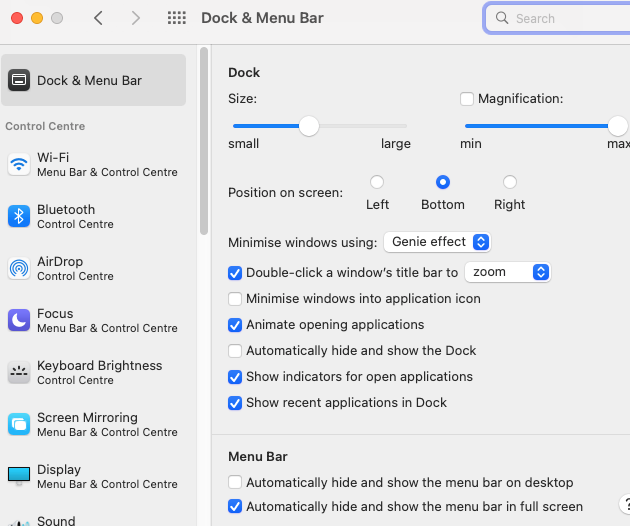
Ist Ihr Mac Dock hängen geblieben?
Wenn es nach dem Zurücksetzen des Mac Dock auf die Standardeinstellungen hängen bleibt, sollten Sie einen Neustart Ihres Macs in Betracht ziehen.
- Wenn der Neustart das Problem nicht löst, öffnen Sie die Terminal-App: Anwendungen > Dienstprogramme > Terminal (oder suchen Sie mit der Spotlight-Suche nach „Terminal“).
- Geben Sie diesen Befehl in die Terminal-App ein:
killall Dock- Drücken Sie die Return-Taste (Eingabe) auf der Tastatur.
Wenn das Dock jedoch immer noch hängt, könnte das Problem im Finder liegen. Versuchen Sie nun, den Finder neu zu starten.
- Öffnen Sie dazu die Terminal-App erneut und geben Sie diesen Befehl ein:
killAll Finder- Drücken Sie nach der Eingabe des Befehls die Eingabetaste. Dadurch wird der Finder neu gestartet. Hoffentlich wird auch das Dock repariert.
Es gibt eine andere Methode, den Finder neu zu starten. Klicken Sie dazu einfach mit der rechten Maustaste auf das Finder-Symbol. Klicken Sie im Popup-Menü auf die Option „Neu starten“. Dadurch wird auch der Finder neu gestartet.
